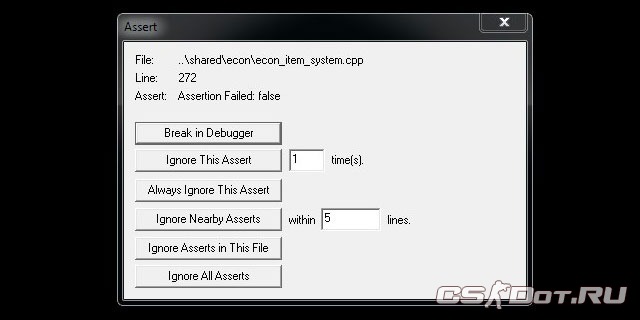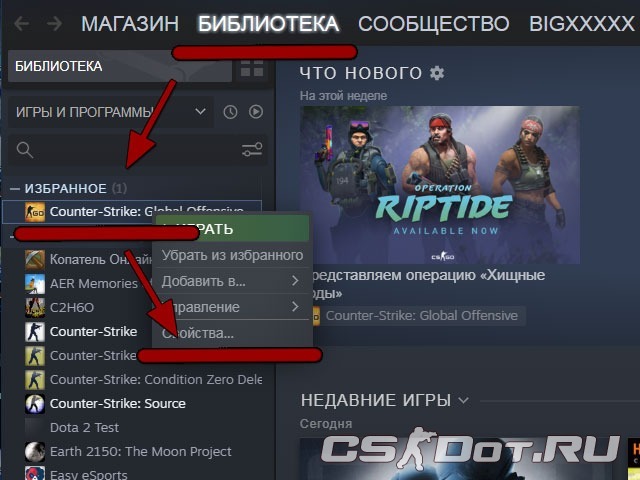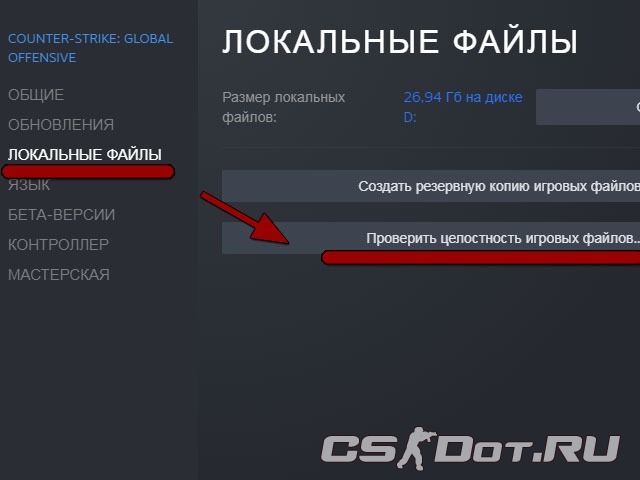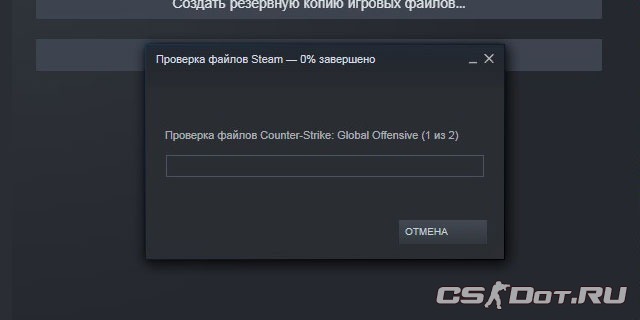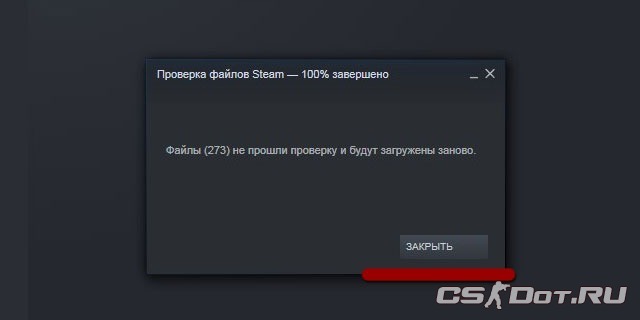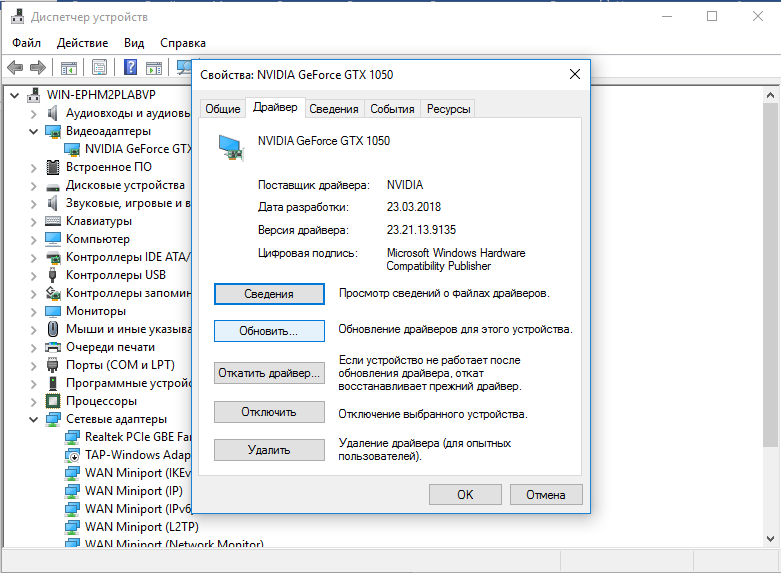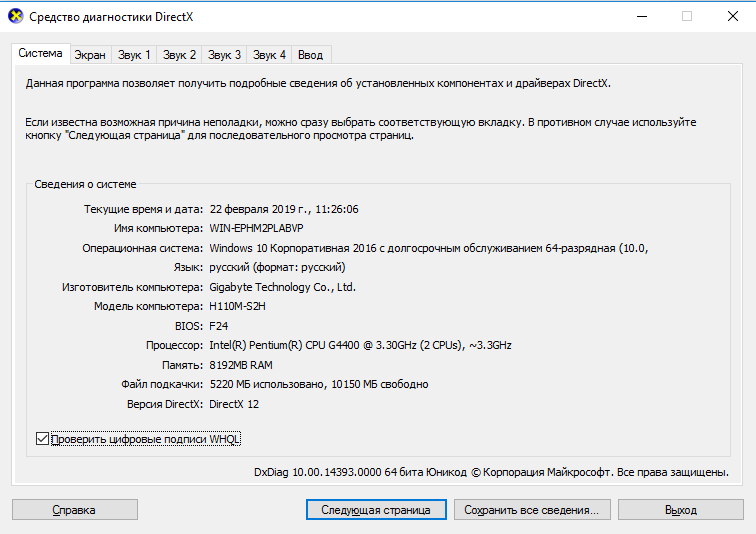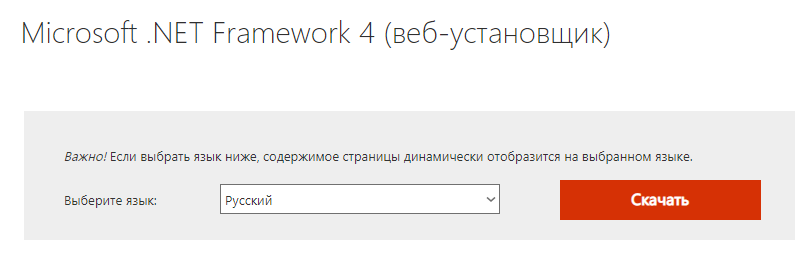Как выглядит ошибка, причины возникновения
При запуске игры CS:GO может возникнуть следующая ошибка:
Assert
File ..sharedeconecon_item_system.cpp line 272 assertion failed
Line: 272
Assert Assertion Failed: false
Как правило это сообщение свидетельствует о повреждении файлов КС:ГО. Повреждение файлов игры может произойти из-за некоректного закрытия игры или самого STEAM. В случае частого повторения ошибок вида «Assert Assertion Failed: false» следует проверить свой жесткий диск на битые сектора.
На экране окошко с ошибкой выглядит так.
Как исправить ошибку запуска CS:GO
Для удаления проблемы «битых файлов» перезагрузите компьютер и запустите STEAM.
Открываем в SEAM вкладку «Библиотека», кликаем правой кнопкой мыши по игре Counter-Strike:Global Offensive, в меню выбераем пункт «Свойства».
В новом окне открываем вкладку «Локальные файлы» и нажмите кнопку «Проверить целостность файлов игры».
Ожидаем пока STEAM проверит целостность всех файлов КС:ГО. Этот процесс может занять несколько минут, возможно больше, зависит от возможностей вашего железа.
После окончания процесса получим примерно такое сообщение.
Перезапускаем STEAM он подгрузит и заменит повреждённые файлы. Ошибка «Assert Assertion Failed: false» исчезнет, игра CS:GO будет запускаться.
Как выглядит ошибка, причины возникновения
При запуске игры CS:GO может возникнуть следующая ошибка:
Assert
File ..sharedeconecon_item_system.cpp line 272 assertion failed
Line: 272
Assert Assertion Failed: false
Как правило это сообщение свидетельствует о повреждении файлов КС:ГО. Повреждение файлов игры может произойти из-за некоректного закрытия игры или самого STEAM. В случае частого повторения ошибок вида «Assert Assertion Failed: false» следует проверить свой жесткий диск на битые сектора.
На экране окошко с ошибкой выглядит так.
Как исправить ошибку запуска CS:GO
Для удаления проблемы «битых файлов» перезагрузите компьютер и запустите STEAM.
Открываем в SEAM вкладку «Библиотека», кликаем правой кнопкой мыши по игре Counter-Strike:Global Offensive, в меню выбераем пункт «Свойства».
В новом окне открываем вкладку «Локальные файлы» и нажмите кнопку «Проверить целостность файлов игры».
Ожидаем пока STEAM проверит целостность всех файлов КС:ГО. Этот процесс может занять несколько минут, возможно больше, зависит от возможностей вашего железа.
После окончания процесса получим примерно такое сообщение.
Перезапускаем STEAM он подгрузит и заменит повреждённые файлы. Ошибка «Assert Assertion Failed: false» исчезнет, игра CS:GO будет запускаться.
Содержание
- MacOS high Sierra csgo_osx64 Failed to load the launcher #1578
- Comments
- kevleyski commented Dec 29, 2017
- Your system information
- Please describe your issue in as much detail as possible:
- Steps for reproducing this issue:
- kisak-valve commented Dec 29, 2017
- kisak-valve commented Dec 29, 2017
- kisak-valve commented Dec 29, 2017
- bsmartt13 commented Feb 18, 2018 •
- kingzevin commented Dec 20, 2019 •
- yoavapi commented Apr 25, 2020
- kingzevin commented Apr 26, 2020
- Reireg commented Sep 18, 2020
- Your system information
- Please describe your issue in as much detail as possible:
- Steps for reproducing this issue:
- Ошибка Assertion failed: false, при запуске CS:GO
- Содержание материала по ошибке
- Как выглядит ошибка, причины возникновения
- Как исправить ошибку запуска CS:GO
- Assertion failed cs go mac os
- Assertion failure at SDL_GetDesktopDisplayMode_REAL #2669
- Comments
- emiladelen commented Feb 16, 2022 •
- Steps for reproducing this issue:
- kisak-valve commented Feb 16, 2022
- emiladelen commented Feb 17, 2022 •
- lixinou commented Feb 21, 2022
- emiladelen commented Feb 21, 2022
- MaharshSuryawala commented Mar 7, 2022
- rockstar-fak commented Mar 7, 2022 •
- MaharshSuryawala commented Mar 7, 2022
- kisak-valve commented Mar 7, 2022
- icculus commented Mar 8, 2022
- icculus commented Mar 8, 2022
- icculus commented Mar 8, 2022 •
- MaharshSuryawala commented Mar 8, 2022
- icculus commented Mar 9, 2022
- MaharshSuryawala commented Mar 9, 2022
- icculus commented Mar 9, 2022
- kisak-valve commented Mar 9, 2022
- icculus commented Mar 9, 2022
- TTimo commented Mar 9, 2022
- icculus commented Mar 9, 2022
- rockstar-fak commented Mar 10, 2022
- icculus commented Mar 11, 2022
- 7k50 commented May 14, 2022
- Assertion failed cs go mac os
MacOS high Sierra csgo_osx64 Failed to load the launcher #1578
Your system information
Computer Information:
Manufacturer: Apple
Model: MacBookPro11,4
Form Factor: Laptop
No Touch Input Detected
Processor Information:
CPU Vendor: GenuineIntel
CPU Brand: Intel(R) Core(TM) i7-4770HQ CPU @ 2.20GHz
CPU Family: 0x6
CPU Model: 0x46
CPU Stepping: 0x1
CPU Type: 0x0
Speed: 2200 Mhz
8 logical processors
4 physical processors
HyperThreading: Supported
FCMOV: Supported
SSE2: Supported
SSE3: Supported
SSSE3: Supported
SSE4a: Unsupported
SSE41: Supported
SSE42: Supported
AES: Supported
AVX: Supported
CMPXCHG16B: Supported
LAHF/SAHF: Supported
PrefetchW: Unsupported
Operating System Version:
MacOS 10.13.0 (64 bit)
Video Card:
Driver: Intel Iris Pro
Driver Version: 1.2
Driver Date: 0 0 0
OpenGL Version: 2.1
Desktop Color Depth: 32 bits per pixel
Monitor Refresh Rate: 0 Hz
VendorID: 0x8086
DeviceID: 0xd26
Revision: 0x8
Number of Monitors: 1
Number of Logical Video Cards: 1
Primary Display Resolution: 1920 x 1200
Desktop Resolution: 1920 x 1200
Primary Display Size: 12.99″ x 8.15″ (15.31″ diag)
33.0cm x 20.7cm (38.9cm diag)
Primary VRAM: 0 MB
Memory:
RAM: 16384 Mb
Miscellaneous:
UI Language: English
Media Type: DVD
Total Hard Disk Space Available: 481867 Mb
Largest Free Hard Disk Block: 8905 Mb
VR Headset: None detected
Please describe your issue in as much detail as possible:
When launching csgo_osx64 I can see the failure
Steps for reproducing this issue:
The text was updated successfully, but these errors were encountered:
What filesystem does the external drive have?
I wouldn’t be surprised if this is a case sensitivity issue. Historically, Valve games have not been well tested for that on Mac.
I have the same issue on High Sierra 10.13.3. Steam / contents on local disk but my local disk is: APFS Volume • APFS (Case-sensitive, Encrypted). In addition to the error reported above, if I double click launcher.dylib, I get the following:
Doing some googlin’, seems it’s plausible the case sensitivity issue is accurate, but it also seems plausible this is an architecture mixup or even simply missing a specific version of gcc? I see some folks on linux fixing «bash cannot execute binary file» type issues by installing the same version of GCC the software was compiled with.
Frustrating if the only solution is to reformat my computer using a non case sensitive disk format. I might be able to try on my work laptop if it’s case insensitive, but that’s likely more energy than I’m willing to exert. Anyway, just wanted to share the console output with folks.
After I encounter the same problem, I executed the file named csgo.sh under SteamLibrary/steamapps/common/Counter-Strike Global Offensive and I can now run CSGO from Steam successfully.
Hope it helps.
After I encounter the same problem, I executed the file named csgo.sh under SteamLibrary/steamapps/common/Counter-Strike Global Offensive and I can now run CSGO from Steam successfully.
Hope it helps.
can you elaborate what you did? tried to run the script, didn’t work
I’m sorry that I can’t. Because I’ve uninstalled it. What I did was simply run the csgo.sh and it worked. But for my MacBook 13.3′ 2017, it was so slow to run CSGO. So I turned to my win10 machine finally and gave up running on mac.
Good luck.
Your system information
Computer Information:
Manufacturer: Apple
Model: MacBookPro11,4
Form Factor: Laptop
No Touch Input Detected
Processor Information:
CPU Vendor: GenuineIntel
CPU Brand: Intel(R) Core(TM) i7-4770HQ CPU @ 2.20GHz
CPU Family: 0x6
CPU Model: 0x46
CPU Stepping: 0x1
CPU Type: 0x0
Speed: 2200 Mhz
8 logical processors
4 physical processors
HyperThreading: Supported
FCMOV: Supported
SSE2: Supported
SSE3: Supported
SSSE3: Supported
SSE4a: Unsupported
SSE41: Supported
SSE42: Supported
AES: Supported
AVX: Supported
CMPXCHG16B: Supported
LAHF/SAHF: Supported
PrefetchW: Unsupported
Operating System Version:
MacOS 10.13.0 (64 bit)
Video Card:
Driver: Intel Iris Pro
Driver Version: 1.2
Driver Date: 0 0 0
OpenGL Version: 2.1
Desktop Color Depth: 32 bits per pixel
Monitor Refresh Rate: 0 Hz
VendorID: 0x8086
DeviceID: 0xd26
Revision: 0x8
Number of Monitors: 1
Number of Logical Video Cards: 1
Primary Display Resolution: 1920 x 1200
Desktop Resolution: 1920 x 1200
Primary Display Size: 12.99″ x 8.15″ (15.31″ diag)
33.0cm x 20.7cm (38.9cm diag)
Primary VRAM: 0 MB
Memory:
RAM: 16384 Mb
Miscellaneous:
UI Language: English
Media Type: DVD
Total Hard Disk Space Available: 481867 Mb
Largest Free Hard Disk Block: 8905 Mb
VR Headset: None detected
Please describe your issue in as much detail as possible:
When launching csgo_osx64 I can see the failure
Steps for reproducing this issue:
Источник
Ошибка Assertion failed: false, при запуске CS:GO
Содержание материала по ошибке
Как выглядит ошибка, причины возникновения
При запуске игры CS:GO может возникнуть следующая ошибка:
Assert
Assert Assertion Failed: false
Как правило это сообщение свидетельствует о повреждении файлов КС:ГО. Повреждение файлов игры может произойти из-за некоректного закрытия игры или самого STEAM. В случае частого повторения ошибок вида «Assert Assertion Failed: false» следует проверить свой жесткий диск на битые сектора.
На экране окошко с ошибкой выглядит так.
Как исправить ошибку запуска CS:GO
Для удаления проблемы «битых файлов» перезагрузите компьютер и запустите STEAM.
Открываем в SEAM вкладку «Библиотека», кликаем правой кнопкой мыши по игре Counter-Strike:Global Offensive, в меню выбераем пункт «Свойства».
В новом окне открываем вкладку «Локальные файлы» и нажмите кнопку «Проверить целостность файлов игры».
Ожидаем пока STEAM проверит целостность всех файлов КС:ГО. Этот процесс может занять несколько минут, возможно больше, зависит от возможностей вашего железа.
После окончания процесса получим примерно такое сообщение.
Перезапускаем STEAM он подгрузит и заменит повреждённые файлы. Ошибка «Assert Assertion Failed: false» исчезнет, игра CS:GO будет запускаться.
Источник
Assertion failed cs go mac os
При загрузке игры, особенно соревновательного режима, игра загружается и когда появляется 0:05 продолжить вылетает без ошибок. в консоли ошибки типо
CGameEventManager::AddListener: event ‘coop_mission_end_stats’ unknown.
Unknown command «cl_thirdperson»
Unknown command «tr_best_course_time»
Unknown command «tr_completed_training»
Unknown command «weapon_accuracy_logging»
Elapsed time: 0.00 seconds
Unknown command «cl_teamid_min»
Unknown command «cl_teamid_max»
Unknown command «cl_teamid_overhead»
Can’t use cheat cvar cl_teamid_overhead_maxdist in multiplayer, unless the server has sv_cheats set to 1.
NET_CloseAllSockets
Unknown command «cl_thirdperson»
Unknown command «tr_best_course_time»
Unknown command «tr_completed_training»
Unknown command «weapon_accuracy_logging»
Elapsed time: 0.00 seconds
ConVarRef @panorama_sound_pos doesn’t point to an existing ConVar
Telling Steam it is safe to update the app
Failed to read the default inventory image file (materials/icons/inventory_icon_weapon_healthshot.vtf)
Failed to read the default inventory image file (materials/icons/inventory_icon_weapon_tagrenade.vtf)
Failed to read the default inventory image file (materials/icons/inventory_icon_quest.vtf)
Failed to read the default inventory image file (materials/icons/inventory_icon_campaign.vtf)
Failed to read the default inventory image file (materials/icons/inventory_icon_campaign.vtf)
Failed to communicate with routing cluster ‘wuht’.
Failed to communicate with routing cluster ‘wuhm’.
Failed to communicate with routing cluster ‘wuhu’.
Failed to communicate with routing cluster ‘canm’.
Failed to communicate with routing cluster ‘canu’.
Failed to communicate with routing cluster ‘cant’.
Failed to communicate with routing cluster ‘tsnu’.
Failed to communicate with routing cluster ‘sham’.
Failed to communicate with routing cluster ‘♥♥♥♥’.
Failed to communicate with routing cluster ‘shau’.
Failed to communicate with routing cluster ‘pwg’.
Failed to communicate with routing cluster ‘pwt’.
Failed to communicate with routing cluster ‘pwu’.
Failed to communicate with routing cluster ‘pww’.
Failed to communicate with routing cluster ‘pwz’.
Ping measurement completed
Это крындец какой-то. Целостность файлов проверял, на английский стим менял. Как понимаю не могут прогрузиться фалы, почему, не могу понять. Антивирусов не стоит.
Источник
Assertion failure at SDL_GetDesktopDisplayMode_REAL #2669
When I try to start CS:GO I get an error message:
Assertion Failure at SDL_GetDesktopDisplayMode_REAL (/Users/buildbot/buildslave/sdl_osx/build/dev/src/video/SDL_video.c:869), triggered 1 time:
‘displayIndex num_displays’
I have tried reinstalling Steam and the game, restoring the entire Mac OS Big Sur operating system and even trying to run the game on Mac OS Catalina. This has never happened before and the problem arose after the last update of the CS:GO game. The problem exists for at least 3 weeks.
Steps for reproducing this issue:
The text was updated successfully, but these errors were encountered:
Hello @emiladelen, this assertion has been seen before in #1601. Can you check if you have CS:GO installed on a case-sensitive filesystem like that issue report?
Hello @emiladelen, this assertion has been seen before in #1601. Can you check if you have CS:GO installed on a case-sensitive filesystem like that issue report?
@kisak-valve, my file system was APFS (a default one) and I got the mentioned error. I tried to reinstall everything on a case-insensitive volume and now I get another error.
«Steam requires that ‘/Users/emil/Library/Application Support/Steam/Steam.Appbundle/Steam/Contents/MacOS’ be on a case-insensitive file system»
Hi, did you find a solution?
Unfortunately not. Tested everything, still can’t play.
Hi @emiladelen. I am facing the same issue. Did you find a solution?
@MaharshSuryawala hi y saw a video and could play
You must connect another screen, like a tv or something. The problem is a display bug on Macbook
Check this, It was so helpfull, I did not think about playin with an SSD
https://www.youtube.com/watch?v=bmuFl-SlV20
@rockstar-fak Thanks! This was helpful. The game launches fine when I connect another screen.
Adding an SDL dev in case this is of interest to them.
Just to be clear: this is failing on a MacBook that just has it’s default MacBook screen, with no other screens attached, right? I’ll try to reproduce it over here.
Actually, before I reproduce this: @kisak-valve, the assertion in SDL is this:
But the error message in this report says
Can someone at Valve go check the SDL sources that CS:Go uses and just sanity check that character didn’t get flipped somehow? Maybe something wild happened and converting the bug report to HTML used instead of > and this isn’t the problem, but that’s probably why the assertion is failing otherwise.
(Also, release builds of the game should probably disable assertions, and it’s possible this is only happening on the Mac because SDL is accidentally built with assertions enabled on that platform? It’s possible assertions are intentionally left in release builds, though, so I don’t know for sure.)
Just to be clear: this is failing on a MacBook that just has it’s default MacBook screen, with no other screens attached, right? I’ll try to reproduce it over here.
Also, I don’t know if CS:GO replaces SDL’s error message box with its own, which SDL allows, but: is there an «ignore» button on the message box? If so, click that and see if the game otherwise works.
If there isn’t a button for that, and you’re comfortable with the Terminal, you can try launching the game with this environment variable set.
. which tells SDL not to pop up a message box at all and just try to keep going. and see if that bypasses the problem. Sometimes this works, sometimes you just have a different disastrous crash right afterwards.
Otherwise, we’ll wait to see what Valve says.
Also, I don’t know if CS:GO replaces SDL’s error message box with its own, which SDL allows, but: is there an «ignore» button on the message box? If so, click that and see if the game otherwise works.
If there isn’t a button for that, and you’re comfortable with the Terminal, you can try launching the game with this environment variable set.
. which tells SDL not to pop up a message box at all and just try to keep going. and see if that bypasses the problem. Sometimes this works, sometimes you just have a different disastrous crash right afterwards.
Otherwise, we’ll wait to see what Valve says.
Okay, I’m going to poke at this today while waiting to hear back from @kisak-valve
Friendly reminder that I’m a moderator for Valve’s issue trackers, and not a Valve dev myself. Unfortunately, I don’t have access to check into the SDL code bundled with the game.
Friendly reminder that I’m a moderator for Valve’s issue trackers, and not a Valve dev myself. Unfortunately, I don’t have access to check into the SDL code bundled with the game.
Whoops, my bad, I didn’t know that! I’ll follow up internally.
(I did reproduce this here on an Intel MacBook running Big Sur. Fwiw, clicking «Always Ignore» got me to the «Operation Broken Fang» intro movie, but then it seemed to hang. In any case, this definitely is a legit bug that needs to be fixed, so I’ll follow up and report back.)
The code correctly states SDL_assert(displayIndex >= 0 && displayIndex num_displays); and hasn’t changed for a long time. I think the copy paste from OP is just incorrect here.
I’m digging into this on the SDL side, hopefully today, and will report back with what I see. 🙂
To follow up: this is on a Valve employee’s radar now, but I don’t have a timeline for when it will be fixed or when that fix will be public. I’m an outsider to this process as well.
IN THE MEANTIME, to mitigate this on your end, either:
To follow up: this is on a Valve employee’s radar now, but I don’t have a timeline for when it will be fixed or when that fix will be public. I’m an outsider to this process as well.
IN THE MEANTIME, to mitigate this on your end, either:
Sorry, but where is this config file located on the Mac drive? In
Источник
Assertion failed cs go mac os
Привет, я писал в другом посте тут на английском.
У меня такая проблема после вчерашней обновы вылезла и утром зафиксил уже. Я удалил кс и стим + удалил юзер папку стима которая находится /user name/Library/Application Support/Steam примерно тут. И у меня проблема исчезла. Обращаю внимание на юзер папку ибо сразу снес просто кс+ стим и не помогло. Мб поможет и тебе мой совет. Удачи
Техподдержка тот же вариант советует:
Пожалуйста, попробуйте выполнить следующие действия:
Полностью выйдите из Steam.
Откройте Finder и войдите в каталог, содержащий папку SteamApps (/Users/[имяПользователя]/Library/Application Support/Steam/)
Переименуйте папку SteamApps в SteamApps_old
Перезапустите Steam и переустановите игру.
После завершения установки проверьте, разрешилась ли проблема.
Обратите внимание: если вы используете Mac OS X Lion, для отображения папки Library (Библиотека) потребуется выполнить следующие действия:
1. Откройте программу «Терминал».
2. Выполните следующую команду: chflags nohidden
/Library
3. Закройте «Терминал».
Папка Library (Библиотека) будет доступна в меню «Перейти» при зажатой клавише Option (Alt).
Если описанная процедура разрешит проблему, скопируйте новые файлы в папку SteamApps_old и переименуйте её обратно в SteamApps. Таким образом, вам не придётся загружать игры заново.
Если же проблема устранена не будет, вы всё равно можете переименовать папку обратно в SteamApps, чтобы вам не пришлось заново загружать уже установленные игры.
Источник
New issue
Have a question about this project? Sign up for a free GitHub account to open an issue and contact its maintainers and the community.
By clicking “Sign up for GitHub”, you agree to our terms of service and
privacy statement. We’ll occasionally send you account related emails.
Already on GitHub?
Sign in
to your account
Open
emiladelen opened this issue
Feb 16, 2021
· 36 comments
Assignees
Comments
- System information from steam in a gist
- Have you checked for system updates?: Yes
When I try to start CS:GO I get an error message:
Assertion Failure at SDL_GetDesktopDisplayMode_REAL (/Users/buildbot/buildslave/sdl_osx/build/dev/src/video/SDL_video.c:869), triggered 1 time:
‘displayIndex < = 0 && displayIndex < _this->num_displays’
I have tried reinstalling Steam and the game, restoring the entire Mac OS Big Sur operating system and even trying to run the game on Mac OS Catalina. This has never happened before and the problem arose after the last update of the CS:GO game. The problem exists for at least 3 weeks.
Steps for reproducing this issue:
- Open Steam
- Download Counter-Strike Global Offensive
- Run
Hello @emiladelen, this assertion has been seen before in #1601. Can you check if you have CS:GO installed on a case-sensitive filesystem like that issue report?
kisak-valve
changed the title
Assertion failed
Assertion failure at SDL_GetDesktopDisplayMode_REAL
Feb 16, 2021
Hello @emiladelen, this assertion has been seen before in #1601. Can you check if you have CS:GO installed on a case-sensitive filesystem like that issue report?
@kisak-valve, my file system was APFS (a default one) and I got the mentioned error. I tried to reinstall everything on a case-insensitive volume and now I get another error.
«Steam requires that ‘/Users/emil/Library/Application Support/Steam/Steam.Appbundle/Steam/Contents/MacOS’ be on a case-insensitive file system»
Hi, did you find a solution?
Hi, did you find a solution?
Unfortunately not. Tested everything, still can’t play.
Hi @emiladelen. I am facing the same issue. Did you find a solution?
@rockstar-fak Thanks! This was helpful. The game launches fine when I connect another screen.
Adding an SDL dev in case this is of interest to them.
Just to be clear: this is failing on a MacBook that just has it’s default MacBook screen, with no other screens attached, right? I’ll try to reproduce it over here.
Actually, before I reproduce this: @kisak-valve, the assertion in SDL is this:
SDL_assert(displayIndex >= 0 && displayIndex < _this->num_displays);
Which is from here.
But the error message in this report says
displayIndex < = 0 && displayIndex < _this->num_displays
(It has «<=» instead of «>=»)
Can someone at Valve go check the SDL sources that CS:Go uses and just sanity check that character didn’t get flipped somehow? Maybe something wild happened and converting the bug report to HTML used < instead of > and this isn’t the problem, but that’s probably why the assertion is failing otherwise.
(Also, release builds of the game should probably disable assertions, and it’s possible this is only happening on the Mac because SDL is accidentally built with assertions enabled on that platform? It’s possible assertions are intentionally left in release builds, though, so I don’t know for sure.)
Just to be clear: this is failing on a MacBook that just has it’s default MacBook screen, with no other screens attached, right? I’ll try to reproduce it over here.
@icculus Yes, the launch fails on a MacBook. I even tried setting the launch options through steam «-w 800 -h 600.» Unfortunately, that doesn’t work too. If I connect an external screen, the game launches just fine on either of the screens. On the other hand, everything works just fine on my Windows machine.
Also, I don’t know if CS:GO replaces SDL’s error message box with its own, which SDL allows, but: is there an «ignore» button on the message box? If so, click that and see if the game otherwise works.
If there isn’t a button for that, and you’re comfortable with the Terminal, you can try launching the game with this environment variable set…
…which tells SDL not to pop up a message box at all and just try to keep going…and see if that bypasses the problem. Sometimes this works, sometimes you just have a different disastrous crash right afterwards.
Otherwise, we’ll wait to see what Valve says.
Also, I don’t know if CS:GO replaces SDL’s error message box with its own, which SDL allows, but: is there an «ignore» button on the message box? If so, click that and see if the game otherwise works.
If there isn’t a button for that, and you’re comfortable with the Terminal, you can try launching the game with this environment variable set…
…which tells SDL not to pop up a message box at all and just try to keep going…and see if that bypasses the problem. Sometimes this works, sometimes you just have a different disastrous crash right afterwards.
Otherwise, we’ll wait to see what Valve says.
@icculus There were the following options on the box -> «Retry», «Break», «Abort», «Always Ignore», and «Ignore.» Hitting the break button worked for me. I am not getting the error message. However, still cannot play without the external screen. If I try to launch the game on the default Mac display, it crashes.
Okay, I’m going to poke at this today while waiting to hear back from @kisak-valve
Friendly reminder that I’m a moderator for Valve’s issue trackers, and not a Valve dev myself. Unfortunately, I don’t have access to check into the SDL code bundled with the game.
Friendly reminder that I’m a moderator for Valve’s issue trackers, and not a Valve dev myself. Unfortunately, I don’t have access to check into the SDL code bundled with the game.
Whoops, my bad, I didn’t know that! I’ll follow up internally.
(I did reproduce this here on an Intel MacBook running Big Sur. Fwiw, clicking «Always Ignore» got me to the «Operation Broken Fang» intro movie, but then it seemed to hang. In any case, this definitely is a legit bug that needs to be fixed, so I’ll follow up and report back.)
Hey Ryan,
The code correctly states SDL_assert(displayIndex >= 0 && displayIndex < _this->num_displays); and hasn’t changed for a long time. I think the copy paste from OP is just incorrect here.
Thanks, @TTimo!
I’m digging into this on the SDL side, hopefully today, and will report back with what I see.
To follow up: this is on a Valve employee’s radar now, but I don’t have a timeline for when it will be fixed or when that fix will be public. I’m an outsider to this process as well.
IN THE MEANTIME, to mitigate this on your end, either:
- Add
sdl_displayindex "0"to the game’s config file (which tells CS:GO to use the primary display; on the Mac, that means the screen with the Dock, even if it’s an external display and not the MacBook’s built-in screen. You can try 1 for a secondary display, 2 for a third, etc). I think if you stumble into the game’s video settings, it’ll write this out to the config on your behalf (at least, I somehow got the game into a state where it stopped popping up the error at some point, and I think this was why). - Just click «Always ignore» in the error dialog when it pops up. You’ll have to do this every time you start the game until Valve pushes a fix, but I think it’s harmless otherwise. If this causes other problems, the config file fix will definitely remove the problem entirely.
To follow up: this is on a Valve employee’s radar now, but I don’t have a timeline for when it will be fixed or when that fix will be public. I’m an outsider to this process as well.
IN THE MEANTIME, to mitigate this on your end, either:
- Add
sdl_displayindex "0"to the game’s config file (which tells CS:GO to use the primary display; on the Mac, that means the screen with the Dock, even if it’s an external display and not the MacBook’s built-in screen. You can try 1 for a secondary display, 2 for a third, etc). I think if you stumble into the game’s video settings, it’ll write this out to the config on your behalf (at least, I somehow got the game into a state where it stopped popping up the error at some point, and I think this was why).- Just click «Always ignore» in the error dialog when it pops up. You’ll have to do this every time you start the game until Valve pushes a fix, but I think it’s harmless otherwise. If this causes other problems, the config file fix will definitely remove the problem entirely.
Sorry, but where is this config file located on the Mac drive? In ~/Library/Application Support/Steam/steamapps/common/Counter-Strike Global Offensive/csgo/cfg, I don’t see either config.cfg or autoexec.cfg (just installed the game for the first time).
I was getting the same displayIndex pop-up error when launching CSGO on Big Sur.
Above recommendation to attach an external monitor works — CSGO loads ok with monitor attached.
Another simpler solution is to ensure Preferences -> Display -> Display Tab -> Resolution is set to «Default for display».
Mine was initially set to «Scaled» which I think confused Valve. CSGO loads fine now.
I had the same issue, and none of the fixes suggested here worked for me. However, running «Verify files integrity» showed that 3 files needed to be reacquired, and after that my game run. The only other change I have is having -autoconfig flag in launch options.
This comment has been minimized.
Hello @dtolj, your screenshot is the issue being tracked at #2871 and is unrelated to this issue report.
Its an issue with usb accessory adapter remove all the accessory or any connected device run the game and now you can reattach any usb device accessory/peripheral you want/need.
Thanks GG
I verified files integrity. Not sure if this was the reason. But my solution was to hover the mouse few pixels BELOW the actual Close button (and you can see the Close button highlighted). Click below that highlight (below the close button) and it worked!
Verifying local files in the Properties dialog fixed the Assertion failure for me.
@kisak-valve Thanks to you, I combined 2 of yours and 1 of @rockstar-fak’s solutions which makes it run perfectly on my mac. FYI, I have the latest Macbook pro (2021) running 12.1, the latest OS at the time.
Solution for me:
Open Terminal
Type SDL_ASSERT=always_ignore
Find the CSGO installation location. Probably in /Users/{your_username}/Library/Application Support/Steam/steamapps/common/Counter-Strike Global Offensive/csgo.sh
Type the whole location or navigate to the file csgo.sh
Finally, type in /FULL/PATH/TO/csgo.sh -nojoy -h 600 -w 800
And voila, it should start up and you should be able to interact.
Finally, don’t forget, go into settings and change the resolution as you see fit.
EDIT: Now this didn’t allow me to play online, but I entered the options -h 600 -w 800 from steam > properties > startup command, restarted steam and ran the command open steam://run/730 and it started working perfectly for online too.
Replying to #2669 (comment)
hi everyone , i solved this problem
open steam , go library, choose cs go (don’t play),in the right of window click on setting , go properties , paste this code in launch option :» -w 800 -h 600 -refresh 60 «
play the game and enjoy
2021 m1 pro MacBook pro, same problem. but it looks playable but the assertion pop up with the app starts.
On the first start on a clean install just ignore it once.
Then set the display to fullscreen oder window-fullscreen.
After that it works perfect.
hmm. I think that restarting one’s own macbook is good solution.
guys help i cant play csgo im on a 2021 Macbook pro i dont understand anything please some one help me it gives me the assertion failed thing i cant fix it pls someone help
Ошибки кс го
Counter Strike: Global Offensive появилась на персональных компьютерах семь лет назад, но до сих пор игроки прочесывают интернет в поисках решения различных проблем с запуском игры, с вылетами при смене карты и остальных ошибок. Некоторые проблемы устраняются в считанные минуты, с другим же придется повозиться.В этой статье мы рассмотрим все основные ошибки CS:GO и пути их устранения.
Прекращена работа программы csgo.exe
Одна из самых частых ситуаций, когда игра вылетает во время загрузки карты, и всплывает ошибка. Причины этой проблемы могут скрываться в нарушении целостности файлов игры. Чтобы проверить целостность файлов, заходим в библиотеку Steam, затем щелкаем правой кнопкой мыши на CS:GO и в самом низу выбираем пункт Свойства. Далее переходим во вкладку Локальные файлы и выбираем пункт Проверить целостность файлов игры.
После этих манипуляций клиент Steam автоматически сверит текущие файлы игры с «параметрами по умолчанию». Все несоответствующие и битые файлы игры заменятся на стандартные, тем самым приведя клиент игры с первоначальное рабочее состояние.Этот способ особенно эффективен в тех случаях, когда игроки в ручную изменяют файлы и настройки игры или устанавливают сомнительные модификации.
Также иногда помогает устранить причину вылета отключение через консоль «Сообщения дня» (окно с подсказками). Для этого вводим в консоли следующую команду — cl_disablehtmlmotd 1
Еще один способ заключается в изменении параметра файла video.txt. Находим этот файл в директории игры …Counter-Strike Global Offensivecsgocfg. Открываем файл video.txt через блокнот и изменяем следующие значение:
Settings.mat_queue_mode (может быть -1/1/2) на 0 или -2.
Если и последний способ не помог, переходим в корневую папку Steam, заранее делаем резервные копии двух папок userdata и steamapps и файла Steam.exe. После удаляем из директории Steam все остальные файлы и папки. Выполняем перезагрузку компьютера, затем снова заходим в папку Steam, запускаем Steam.exe от имени администратора (важно запустить файл именно из папки, а не с рабочего стола). Пробуем запустить CS:GO, проблема должна устраниться.
Вылет из-за неправильного пути к дистрибутиву игры
Еще одна распространенная ошибка, которая мешает корректной работе CS:GO (игра вылетает при смене карты или же попросту не запускается). Причиной данной проблемы является неправильно заданный путь к корневой папке с игрой — имеются папки с русскими символами.
Например:
C:ИгрыSteamLibrarysteamappscommonCounter-Strike Global Offensive.
Черный экран при запуске с вылетом на рабочий стол
Очередная популярная проблема — при запуске CS:GO появляется черный экран и через пару секунд игра вылетает на рабочий стол. Чтобы устранить данную ошибку заходим в директорию игры «SteamSteamAppscommonCounter-Strike Global Offensivebin», находим файл d3d9.dll и спокойно удаляем его.
Система VAC заблокирована компьютером
При запуске игры всплывает ошибка античит системы VAC — «You have launched the game in insecure mode from outside of Steam or with -insecure flag. Your game files signatures will not be validated and you will not be allowed to join VAC secure servers».
В этом случае сначала проверяем корректно ли указан путь к корневой папке игры (должны отсутствовать русские буквы).
Если путь указан корректно, но игра все равно не запускается, выдавая ошибку — «Система VAC отключила вас от игры: вы не можете играть на защищенных серверах”, необходимо выполнить следующие действия.
Для пользователей Windows XP.
Первый способ:
Открываем с помощью блокнота файл C:boot.ini. В самом низу ищем параметр noexecute=AlwaysOff или /execute, меняем данный параметр на /noexecute=OptIn. Перезагружаем компьютер.
Второй способ:
Правой кнопкой мыши нажимаем на Мой Компьютер, затем щелкаем на Свойства, открываем вкладку Дополнительно, в меню Загрузка и Восстановление выбираем Настройки, жмем Изменить. Откроется тот же файл boot.ini, меняем в нем параметр noexecute=AlwaysOff на параметр /noexecute=OptIn. Затем выполняем перезагрузку.
Для пользователей Windows 7 и выше.
Нажимаем сочетание клавиш Win+R, в появившемся окне пишем cmd, затем прописываем в командной строке bcdedit.exe /set nx OptIn. Появится сообщение об успешном завершении операции. Выполняем перезагрузку компьютера.
При обновлении клиента произошла ошибка (сервера с данными не доступны)
Для начала разберем самые простые действия, которые помогут решить проблему с обновлением CS:GO.
Перезапуск клиента Steam.
Часто в такой ситуации помогает простая перезагрузка Steam.
Проблемы с сетевым подключением
Проблема может заключаться в банальном отсутствии сети, или же скорость интернета опустилась да очень низких значений, что не позволяет корректно произвести обновление (в этом случае клиент Steam может нормально работать, но отказываться загружать и обновлять игру выводя ошибку «сервера с данными не доступны»).
Аналогичная проблема может возникнуть с роутером. Просто выключаем роутер на десять секунд, затем включаем и проверяем осталась ли ошибка с обновлением.
Ошибка региона загрузки
Также причиной возникновения данной проблемы может быть не корректно указанный регион загрузки в настройках клиента Steam.
Необходимо зайти в раздел Настройки, затем Загрузки — Регион для загрузки и попробовать поменять несколько регионов. В некоторых случаях данная манипуляция помогает решить проблему.
Очистка кэша загрузки клиента
Кэш файлы клиента иногда требуется чистить вручную, так они могут быть причиной ошибок загрузки обновления, для того, чтобы это сделать, как и в предыдущем пункте заходим в раздел Настройки, затем Загрузки — Очистить кэш загрузки. После чистки кэша перезагружаем клиент Steam, затем заново проверяем на наличие ошибки.
Обновление Windows 10
Обновление операционной системы Windows может помешать корректной работе клиента Steam. В этом случае необходимо просто дождаться окончания загрузки и после ее завершения запустить обновление CS:GO.
Если вышеперечисленные простые операции не помогли, воспользуемся более сложными способами решения проблемы.
Для начала выключим протокол интернета версии 6. Открываем Панель управления Windows, переходим во вкладку Сеть и доступ, затем в меню слева щелкаем на Изменение параметров адаптера. Выбираем соединение, через которое осуществляется выход в интернет, нажимаем на него правой кнопкой мыши, выбираем вкладку Свойства. В появившемся меню находим пункт Протокол Интернета версии 6 (TCP / IPv6) и снимаем галочку, сохранив настройки сети нажатием кнопки ОК.
Также может помочь смена адреса DNS серверов на сторонние адреса. Для этого заходим в те же настройки сети, нажимаем на Протокол Интернета версии 4 (TCP/IPv4), щелкаем на Свойства. В появившемся окне во вкладке Предпочтительный DNS сервер прописываем вручную 8.8.8.8, а во вкладке Альтернативный DNS сервер прописываем 8.8.4.4.
После выполненных действий перезагружаем компьютер и проверяем, обновляется ли клиент CS:GO.
Если этот способ все равно не помог решить проблему, пробуем сбросить кэш DNS через командную строку.
Нажимаем сочетание клавиш Win+R, в появившемся окне пишем cmd, затем прописываем в командной строке ipconfig /flushdns, после этой операции появится сообщение Кэш сопоставителя DNS успешно очищен.После сбрасываем настройки протокола версии 4 (TCP/IPv4). Прописываем в командной строке следующую команду — netsh int ipv4 reset. После выполнения всех операций перезагружаем систему и проверяем клиент Steam.
Последнее, что может помочь с этой надоедливой ошибкой, отключение Брандмауэра Windows. Это можно сделать следующим простым и быстрым способом, не используя настройки панели управления. Для этого запускаем командную строку путем нажатия клавиш Win+r, пишем в появившемся окне «cmd», появляется новое черное окно. Затем вводим команду «netsh advfirewall set allprofiles state off», после чего нажимаем Enter.В результате в командной строке появится надпись «Ок», а в центре уведомлений — сообщение о том, что «Брандмауэр Windows отключен» с предложением снова включить его (если необходимо вновь включить его, используйте тем же образом команду «netsh advfirewall set allprofiles state on»).
Failed to initialize NVAPI with error 0XFFFFFFF
Эта распространенная ошибка у игроков CS:GO с видеокартами NVIDIA, которая сообщает, что системе не удалось запустить модуль NVIDIA API с кодом ошибки 0xfffffffe. Это означает, что драйверы вашей видеокарты работают некорректно или устарели. Самым простым способом решить данную проблему является установка новейших драйверов с сайта NVIDIA (заходим на сайт https://www.nvidia.ru/Download/, выбираем свою модель видеокарты, устанавливаем и соглашаемся со всеми лицензионными соглашениями. После всех операций перезагружаем компьютер.
Для удобной работы с драйверами NVIDIA есть смысл установить официальную программу GeForce Experience, она сильно сократит вам время на поиск драйверов и будет регулярно предупреждать о выходе нового программного обеспечения.
Следующим этапом удалим ненужные файлы, которые могут мешать игре нормально запускаться и нормально работать. Переходим в корневую папу игры …steam/steamapps/common/Counter-Strike Global Offensive, находим файлы d3d9.fx и dxgi.dll и удаляем их (на всякий случай можно сделать резервные копии этих файлов).
Также в некоторых случаях может помочь полная переустановка клиента CS:GO.
Ошибка «Could not load library client» в CS:GO»
Для начала необходимо проверить целость файлов игры, заходим в библиотеку Steam, затем щелкаем правой кнопкой мыши на CS:GO и в самом низу выбираем пункт свойства. Далее переходим во вкладку «Локальные файлы» и выбираем пункт «Проверить целостность файлов игры».
Затем нужно проверить корректно ли указан путь к корневой папке CS:GO, в пути не должно содержаться русских символов (например: C:ИгрыSteamLibrarysteamapps…).
Еще один способ — найти и удалить в корневой папке Steam файлы AppUpdateStats.blob и ClientRegistry.blob. И установить самые последние драйвера на видеокарту и Microsoft Visual С+++.
На крайний случай может помочь полная переустановка клиента CS:GO.
Ошибка «Your graphics hardware does not support all features»
Данная ошибка сообщает пользователю, что его видеокарта не поддерживает важные функции графического движка игры.Такая проблема часто возникает на ноутбуках, где имеется две видеокарты: одна встроенная (например Intel Graphics), другая дискретная.
Первым делом необходимо полностью удалить, а затем установить графические драйверы видеокарт. Сначала делаем это для встроенной видеокарты, только потом для дискретной (все драйверы легко можно найти на официальных сайтах производителя, например https://www.nvidia.ru/Download/).
Ошибка «Runtime Error»
Эта проблема связана с некорректно работой модулей DirectX и Microsoft Visual C+++. Чтобы ее устранить, необходимо переустановить данные пакеты программ. Для CS:GO нужен пакет Microsoft Visual C+++ 2005 и 2008.
Если способ не работает, может помочь другое решение. Часто у игроков CS:GO установлена на диск отличный от C (например D), в редких случаях это может вызвать рассматриваемую проблему и все ошибке связанные с ней. Необходимо полностью удалить игру с выбранного диска и установить на диск С. После данной операции CS:GO должна запустится без ошибки «Runtime Error».
Вылеты при смене карты
Одна из самых часто встречающихся проблем игроков это регулярные зависания и вылеты из игры после смены карты. Рассмотрим несколько реальных способ исправить данную ошибку.
Для начала, как и в предыдущих пунктах, проверим файлы игры на целостность: Counter-Strike: Global Offensive — Свойства — Локальные файлы — Проверить целостность файлов игры, затем произведем проверку корректности пути к корневой папке (весь путь не должен содержать русских символов) и изменим параметры файла video.txt (изменяем значение Settings.mat_queue_mode на 0 или -2).
Также эта проблема связана с плохой оптимизацией игры, следовательно решить ее возможно путем, снижения всех настроек графики. Сначала лучше выставить все настройки на минимум, чтобы убедиться, что проблема кроется именно в этом.
Проверяем игру, если вылеты и зависания прекратились, то можно уже подправить настройки под мощности своего компьютера путем постоянного увеличения каждого отдельного пункта настроек, пока игра снова не начнет вылетать при смене карты. При этом не стоит выставлять прежние высокие настройки, иначе рассматриваемые проблемы могут возобновиться.
Самые простые ошибки CS:GO
Ошибка «Failed to lock index buffer»
Эта ошибка некорректной работой драйверов DirectX и драйверов видеокарты. Чтобы ее устранить, необходимо просто обновить вышеперечисленные драйверы.
Ошибка «connection failed after 4 retries»
Ошибка сообщает, что создаются препятствия для соединения с серверами CS:GO. Скорее всего работе мешает встроенный в Windows: Firewall, Брандмауэр или антивирус. Способ решение – отключить защитные программы или добавить игру в список исключений.
Черный экран и ошибка «Режим не поддержан.»
Переходим в директорию игры, находим уже известный нам файл video.txt (…Counter-Strike Global Offensivecsgocfg), открываем его с помощью блокнота, находим строчки setting.defaultres и setting.defaultresheight, меняем их значения на 1440 и 900 соответственно (можно на меньшие).
Ошибка со шрифтом в CS:GO (квадраты вместо текста)
Шрифты игры не совпадают с шрифтами Windows. Чтобы исправить, заходим в директорию C:WINDOWSFonts, копируем файлы Arial и Tahoma. Затем вставляем эти файлы в корневую папку игры Counter-Strike Global Offensiveplatformvguifonts с заменой.
CS:GO убавляет звук Скайпа, Discord и других аналогичных программ
Переходим в панель задач, которая находится в правом нижнем углу рабочего стола, находим Динамики и щелкаем на них, затем переходим по вкладкам Звуки — Связь и ставим галочку напротив действие не требуется.
Смотри и эти статьи
Содержание
- Как исправить вылеты?
- Обновление драйвера
- Устранение ошибки «Your graphics hardware…» заменой файлов .dll
- Как установить актуальную версию DirectX?
- Обновляем драйвера видеокарты
- Устранение проблемы с помощью dll
- Engine Error CS GO как исправить
- 1. Выполните рестарт системы компьютера/ноутбука.
- 2. Осуществите проверку кеша игры.
- 3. Обновление или откат драйверов видеокарты.
- 4. Другие советы.
- Как обновить Visual C++?
- Установка .NET Framework
Как исправить вылеты?
Для удобства пользователя мы рассмотрим основные решения в виде пошаговых инструкций:
- Проверка кеша. Лучше всего начать с него, потому что метод прост и часто помогает. Для этого откройте Steam и щелкните правой кнопкой мыши название игры, затем перейдите в «Свойства». Затем откройте «Локальные файлы» и нажмите кнопку «Проверить целостность кеша».
- Обновите видеодрайвер. Важно установить драйверы с официального сайта производителя. Пакеты драйверов часто помещают в систему устаревшие версии. Альтернативный вариант — создать PCM в «Пуске», открыть «Диспетчер устройств» и перейти в «Свойства» видеокарты. Необходимую кнопку «Обновить» можно найти на странице «Драйвер». После обновления ошибка не должна появляться, но лучше предварительно перезагрузить компьютер.
- Проверьте правильность каталогов для установки игры. Ошибка может появиться из-за того, что путь к каталогу содержит русские символы.
- Измените настройки графики. Это имеет смысл сделать, если проблема возникла после изменения параметров графики. Установка более низкого качества изображения должна решить проблему.
- Обновить драйверы видеокарты — это действие полезно для владельцев ноутбуков со встроенной видеокартой. Суть метода аналогична обновлению видеодрайвера, но в связи с конструктивными особенностями адаптера необходимо обновить драйверы материнской платы.
Если все вышеперечисленное не помогает, проблема вызвана устаревшей версией некоторых платформ. Для работы CS и Left4Dead вам потребуется новая версия DirectX, .NET Framework, VCredist и Visual C ++. Все программные продукты бесплатны.
Обновление драйвера
Некоторые видеоадаптеры уже настолько устарели, что разработчики уже перестали их поддерживать. Обычно требуемые драйверы не могут быть найдены на сайте производителя. В таком случае вы можете дать системе возможность самостоятельно найти необходимые ей обновленные драйверы:
- Прежде всего, пользователь должен открыть «Диспетчер устройств» на своем ПК. Пользователь может найти нужного диспетчера в специальном поисковом окне или через «Старт». Также можно нажать комбинацию Win + R и ввести команду для запуска там диспетчера задач — devmgmt.msc.
- Далее нужно найти в Диспетчере устройств строчку с «Видеоадаптерами» и выбрать ее.
- В появившейся строке будет указано название видеокарты. Вам нужно нажать на эту строку ПКМ и выбрать «Обновить драйвер».
- Появится еще одно окно, в котором нужно выбрать автоматический режим.
После всех этих действий система самостоятельно найдет необходимые драйверы и установит их обновленные версии на ПК.
Если на вашем компьютере установлены все необходимые драйверы, но вы по-прежнему получаете сообщение об ошибке «Ваше графическое оборудование не поддерживает все функции (CSM), необходимые для запуска этого приложения», вам необходимо попробовать заменить некоторые файлы динамической библиотеки. Для этого перейдите по ссылке https://www.dll.ru/files/d3d9-dll.html и скачайте 2 файла: один для 64-битной системы, другой для 32. Но сначала нужно выбрать версию операционной системы, установленной на компьютере.
Список DLL файлов с возможностью выбора операционной системы
Затем вам нужно заменить файлы с таким же именем «d3d9», которые находятся на системном диске (обычно это диск C :), на те, которые вы только что загрузили.
- Откройте системный том, выберите папку Windows и найдите внутри нее системную папку
- Далее в строке поиска этой папки для упрощения задачи напишите запрос «d3d9» без кавычек и замените его файлом, скачанным для 32-битной системы. Рекомендуется после загрузки переименовать папку с файлом и указать разрядность, чтобы потом не запутаться.
- Затем снова откройте папку Windows, найдите в ней SysWOW64, откройте ее и введите «d3d9» в строке поиска. Его необходимо заменить на загруженный файл для 64-битной системы. Каждое действие подтверждаем нажатием кнопок «Применить» и «Ок».
Системные папки для замены файлов .dll
Эти действия доступны только администратору компьютера или другим пользователям, обладающим полными правами. Если у вас недостаточно прав и компьютер уведомляет вас об этом, вам необходимо настроить учетную запись или связаться с более опытным пользователем.
Как установить актуальную версию DirectX?
Это программное обеспечение разработано Microsoft и распространяется бесплатно. Вам просто нужно его скачать. На той странице, на которой вы перейдете по ссылке, вам нужно выбрать русский язык и скачать веб-установщик. Если появится окно с предложением установить дополнительное программное обеспечение, лучше всего выбрать «Отклонить и продолжить». Как только установочный файл окажется на вашем компьютере, вам останется только запустить его.
Чтобы убедиться, что DX обновлен, удерживайте Win + R, введите dxdiag и нажмите Enter. На вкладке «Система» последняя строка — «Версия DirectX». Осталось только сравнить версию с минимальными требованиями игры.
Обновляем драйвера видеокарты
Большое количество видеоадаптеров сегодня уже устарело, и разработчики перестали его поддерживать. Часто на сайте разработчика просто не удается найти нужный драйвер. В этом случае вам необходимо передать эту задачу системе.
- Вам необходимо открыть «Диспетчер устройств» на вашем компьютере. Его можно найти в поле поиска в меню «Пуск». Или через командную строку (WIN + R) введите команду: devmgmt.msc.
- Найдите в списке строку «Видеоадаптеры» и щелкните по ней.
- В удаленной строке будет указано название видеокарты. Нам нужно щелкнуть по нему правой кнопкой мыши и выбрать одну из записей «Обновить драйвер».
- В следующем окне выберите «В автоматическом режиме», чтобы система сама нашла нужный драйвер и установила его на ваш компьютер.
Устранение проблемы с помощью dll
Если на вашем ПК установлены все необходимые драйверы, но ошибка все еще отображается на экране, вам следует попробовать заменить часть файлов dll. Для начала нужно зайти на сайт dll.ru, где нужно найти и скачать 2 файла библиотеки d3d9 — это файл для разных бит операционной системы — 64 и 32.
Далее вам нужно заменить несколько файлов с таким же именем вновь загруженными. Для этого нужно выполнить несколько действий:
- Откройте локальный диск с системой и выберите каталог Windows. Там вам нужно найти каталог под названием System.
- После этого вам нужно найти файлы d3d9 и отредактировать файлы, представленные для вновь загруженных файлов.
- Сразу после всех этих действий нужно перейти в другую папку: SysWOW64, где также нужно найти d3d9 и таким же образом заменить исходный файл на новый.
Все эти действия должны выполняться от имени администратора или от имени других пользователей, если у них есть права администратора. Если прав недостаточно, компьютер вам скажет. Если вы получили эту ошибку, вам необходимо правильно настроить свою учетную запись, чтобы у нее были права администратора. Или, в качестве альтернативы, вы можете связаться с более опытным и авторизованным пользователем.
Engine Error CS GO как исправить
Чтобы решить вашу проблему с ошибкой сбоя, вам не нужно усложнять себе жизнь, а постарайтесь решить проблему самым простым способом. Ниже мы опишем, что вам нужно сделать, чтобы исправить всплывающую фатальную ошибку в cs go.
1. Выполните рестарт системы компьютера/ноутбука.
Если перезагрузка не производилась долгое время, это поможет. Но поможет только в том случае, если ошибка единичная и эта ошибка возникла впервые.
2. Осуществите проверку кеша игры.
Для этого нужно зайти в Steam, найти игру CS: GO, щелкнуть по ней правой кнопкой мыши и выбрать раздел «Свойства». Здесь вам нужно найти категорию «Локальные файлы», а внизу вы увидите кнопку «Проверить целостность кеша».
3. Обновление или откат драйверов видеокарты.
Чтобы обновить драйверы для вашей видеокарты, вам необходимо скачать их с официального сайта производителя или обновить через «Диспетчер устройств». Часто устаревшие драйверы предлагаются для загрузки в Интернете, и из-за них могут возникать ошибки.
Поэтому рациональнее обновлять драйверы через диспетчер, а для этого нужно в начале ПК найти «Диспетчер устройств», выбрать там «Свойства» видеокарты, затем найти кнопку «Обновить», который находится на странице «Драйвер». Так что лучше перезагрузить устройство, и ошибка загрузки csgo не должна появляться.
Если вы не хотите обновлять драйверы, так как у вас установлена последняя версия драйвера, вы можете попробовать откатить драйвер до стабильной версии. Для этого во вкладке с драйверами выберите пункт «Искать драйверы на вашем компьютере», далее нужно нажать на пункт «Выбрать из уже установленных». В появившемся списке ранее установленных драйверов выберите по дате версию, которая работала правильно, и нажмите кнопку, чтобы установить ее.
4. Другие советы.
Уменьшите параметры графики для игры в ее настройках.
Обновите программы DirectX, .NET Framework, VCredist и Visual C++.
Все эти программы бесплатны, и их можно быстро установить последние версии.
Если на вашей материнской плате есть встроенная видеокарта, отключите ее в «Диспетчере устройств».
Попробуйте отключить антивирусную программу, если вы не можете ее отключить, вы можете удалить ее со своего устройства.
Отключите любые сторонние программы, которые могут влиять на ваше интернет-соединение.
Вы можете посмотреть, какие программы вы установили до появления фатальной ошибки подключения cs go, и удалить их.
Проверьте правильность указанного каталога, в который вы установили игру CS GO. Если путь к каталогу указан кириллицей (русскими буквами), может произойти сбой и отобразится ошибка.
Предыдущие руководства Бесплатная онлайн-игра в CS GO Roblox Counter Strike Следующие руководства CS GO Как записать, посмотреть и перемотать демоверсию в CS GO
Как обновить Visual C++?
Необходимое программное обеспечение также можно найти на веб-сайте Microsoft, вы можете скачать его через. Появится окно, в котором нужно выбрать язык и компоненты для загрузки. Правильный компонент зависит от бита Windows. После загрузки и непродолжительной процедуры установки все должно заработать.
Установка .NET Framework
Здесь вы можете скачать это программное обеспечение. Здесь все так же, нужно скачать программу и установить фреймворк.
Важно! Для правильной работы .NET Framework необходимо проверить наличие обновлений Windows. В противном случае новая версия платформы также может выйти из строя. Центр обновлений позволяет вам проверять наличие обновлений, и вы можете легко найти их, посмотрев на панель запуска. Если на вашем компьютере установлена более старая версия (Windows XP или 2003), вам необходимо установить компонент Windows Imaging для запуска игры. Это доступно из .
Во время установки пользователю может быть представлено окно «Рекомендовать». Лучше не устанавливать дополнительные пакеты, так как они особо не нужны.
В этой статье мы разберем основные проблемы, с которыми может столкнуться игрок при запуске CS:GO. Ошибки могут быть различного характера и решаться разными способами.
Содержание:
- Какие минимальные требования у CS:GO;
- Блокировка системой VAC;
- Ошибка протокола или клиента при запуске игры из Steam;
- Чёрный экран в CS:GO;
- Не удается присоединиться к игре;
- Ошибка, связанная с DirectX в CS:GO;
- Ошибки подключения к серверам игры;
- Иные причины неудачного запуска контры.
Какие минимальные требования у CS:GO
Ваш компьютер должен соответствовать минимальным требованиям для корректного запуска игры. А именно следующим требованиям:
- Процессор: Одноядерный Intel или AMD с частотой 3 ГГц;
- Оперативная память: 1 ГБ для Windows XP; 2 ГБ для Windows Vista и Windows 7;
- Видеокарта: DirectX 9 совместимая 256 МБ видео карта, Nvidia 5000-8000 серии, или AMD 3000 серии;
- 6 GB дискового пространства;
- Операционная система: Windows XP SP2.
Блокировка системой VAC
Если у вас на экране при запуске контры появилась ошибка «Система VAC не смогла проверить вашу игровую сессию», то для ее решения воспользуйтесь приведенными ниже рекомендациями:
- Полностью закройте Steam, перезагрузите ПК и запустите его от имени администратора;
- Очистите внутренний кэш. Для этого в Steam откройте вкладку «Вид» – «Настройки» – «Загрузки» и нажмите «Очистить Кэш Загрузки»;
- Отключите службу VAC в Windows, как брандмауэр в диспетчере задач;
- Пропишите в командной строке WIndows следующее: bcdedit.exe /set {current} nx Optln 0;
- Выключите роутер из розетки и включите через 2-3 минуты, и как соединение будет установлено на ПК, запустите CS: GO.
- Сделайте полную переустановку Windows, если никакие способы выше вам не помогли.
Ошибка протокола или клиента при запуске игры из Steam
Эта ошибка возникает после запуска КС ГО и подключения к серверу. Выходит окошко с ошибкой об использовании нового протокола. Текст ошибки может быть различный и на английском языке, в котором будет информация о несоответствии версий протоколов. Обновите игру, если не обновляли до последней версии. Если же нет новых обновлений в Steam, то нужно ожидать исправление этой системной ошибки разработчиком игры – компанией Valve.
Можно попробовать полностью удалить КС ГО с ПК и заново установить, после чего обязательно перезагрузите компьютер перед запуском игры. После того как вы установили игру – не загружайте дополнительные модификации, используйте стандартную версию CS: GO.
Чёрный экран в CS: GO
При запуске игры у вас может выйти черный экран. Чтобы это устранить попробуйте произвести следующие шаги:
- Скачайте последнюю версию BIOS и скопируйте ее на переносной носитель. После чего перезагрузите ПК и войдите в меню настроек BIOS. Там находите утилиту Q-Flash и меняете прошивку. Также отключите использование встроенной видеокарты и оставьте работу только внешней;
- Эта проблема может возникнуть, если путь к игре содержит русские буквы – поэтому проверьте его и исправьте на латинские, а потом запустите игру;
- Возможно сбились настройки разрешения экрана и вам нужно попробовать зайти под другим доступным разрешением;
- Могут быть выставлены некорректные настройки в Steam. Вам нужно зайти в папку со стимом и перейти в каталог apps & common & Counter-Strike & csgo & cfg. Там найдите файл video.txt и откройте в блокноте, где укажите следующие значения: «setting.fullscreen» «0» и «setting.nowindowborder» «1»;
- Если у вас обновлялся WIndows, то откатите его на старую версию, либо же попробуйте почистить реестр программой CCleaner.
Не удается присоединиться к игре
КС ГО не может присоединиться к серверу на протяжении четырех раз и в конечном итоге не загружается. Вероятнее всего проблема в работе Firewall, который не позволяет обмениваться данными с сервером. Может быть такое, что соединение с сервером невозможно из-за серверных неполадок. Либо же возникла проблема со стороны провайдера.
Отследите процессы, связанные с запуском игры (hl2.exe) и добавьте их в разрешенные программы для файервола. Если это не поможет, то ожидайте восстановление соединения. А если провайдер проводит профилактические работы, то самостоятельно исправить ошибку не получится, нужно подождать их окончания.
Ошибка, связанная с DirectX в CS:GO
Если у вас не удается войти в КС ГО, по причине того, что вышла ошибка с упоминанием DirectX, то нужно будет переустановить программу.
Потребуется проверить включены ли обновления в Windows у DirectX и драйверов для вашей видеокарты. Если таким образом у вас не удалось обновить программу, то необходимо обновить эти программы вручную самостоятельно. Также в Steam можно подключить настройку на обновление драйверов видеокарты.
Ошибки подключения к серверам игры
Подобные ошибки подключения обычно возникают из-за отсутствия связи к серверу игры и могут иметь различный текст. Одна из них представлена ниже на картинке.
Причины этого могут быть следующие:
- Отсутствие сервера в интернет-сети. У владельца сервера пропало интернет-соединение, или же другие технические сложности с компьютером, на котором запущен сервер;
- У игрока пропало соединение из-за различных проблем с работой интернета, либо же есть недоступность с определенными каналами со стороны провайдера;
- Антивирус на вашем ПК мог закрыть доступ к портам сервера. Попробуйте его включить и повторить заново попытку подключения к игре.
Иные причины неудачного запуска контры
Почему КС ГО не запускается? Причин может быть очень много и различного характера. Еще можете попробовать следующие манипуляции для решения проблемы:
- В графических настройках вашей видеокарты на ПК поставьте все параметры с самым худшим качеством и лучшей производительностью. А именно качество теней, текстур, фильтрации и сглаживания. Дополнительно отключите вертикальную синхронизацию;
- Проверьте есть ли в пути к игре на диске ПК русские буквы. Если вдруг обозначение такое имеется, то замените его на английские буквы;
- Удаление файла d3d9.dll. В Steam зайдите раздел «Библиотека» и правой кнопкой кликните по СS: GO. Где в пункте «Свойства» кликните на «Обзор». Следом откройте папку bin и удалите файл d3d9.dll;
- Проверка целостности кэша. В пункте «Свойства» (как зайти туда описано в пункте выше), кликните на «Локальные файлы», а затем на «Проверить целостность игровых файлов».
- Обновление софта на ПК. Обновите Microsoft: .NET Framework, Visual C++, XNA Framework. А также драйвера вашего видеоадаптера и чипсета.
Как убрать разминку в КС ГО
Бинд на jumpthrow в CS GO
Ошибки кс го
Counter Strike: Global Offensive появилась на персональных компьютерах семь лет назад, но до сих пор игроки прочесывают интернет в поисках решения различных проблем с запуском игры, с вылетами при смене карты и остальных ошибок. Некоторые проблемы устраняются в считанные минуты, с другим же придется повозиться.В этой статье мы рассмотрим все основные ошибки CS:GO и пути их устранения.
Ваш компьютер должен соответствовать минимальным требованиям для корректного запуска игры. А именно следующим требованиям:
- Процессор: Одноядерный Intel или AMD с частотой 3 ГГц;
- Оперативная память: 1 ГБ для Windows XP; 2 ГБ для Windows Vista и Windows 7;
- Видеокарта: DirectX 9 совместимая 256 МБ видео карта, Nvidia 5000-8000 серии, или AMD 3000 серии;
- 6 GB дискового пространства;
- Операционная система: Windows XP SP2.
Блокировка системой VAC
Если у вас на экране при запуске контры появилась ошибка «Система VAC не смогла проверить вашу игровую сессию», то для ее решения воспользуйтесь приведенными ниже рекомендациями:
- Полностью закройте Steam, перезагрузите ПК и запустите его от имени администратора;
- Очистите внутренний кэш. Для этого в Steam откройте вкладку «Вид» – «Настройки» – «Загрузки» и нажмите «Очистить Кэш Загрузки»;
- Отключите службу VAC в Windows, как брандмауэр в диспетчере задач;
- Пропишите в командной строке WIndows следующее: bcdedit.exe /set {current} nx Optln 0;
- Выключите роутер из розетки и включите через 2-3 минуты, и как соединение будет установлено на ПК, запустите CS: GO.
- Сделайте полную переустановку Windows, если никакие способы выше вам не помогли.
Ошибка протокола или клиента при запуске игры из Steam
Эта ошибка возникает после запуска КС ГО и подключения к серверу. Выходит окошко с ошибкой об использовании нового протокола. Текст ошибки может быть различный и на английском языке, в котором будет информация о несоответствии версий протоколов. Обновите игру, если не обновляли до последней версии. Если же нет новых обновлений в Steam, то нужно ожидать исправление этой системной ошибки разработчиком игры – компанией Valve.
Можно попробовать полностью удалить КС ГО с ПК и заново установить, после чего обязательно перезагрузите компьютер перед запуском игры. После того как вы установили игру – не загружайте дополнительные модификации, используйте стандартную версию CS: GO.
Чёрный экран в CS: GO
При запуске игры у вас может выйти черный экран. Чтобы это устранить попробуйте произвести следующие шаги:
- Скачайте последнюю версию BIOS и скопируйте ее на переносной носитель. После чего перезагрузите ПК и войдите в меню настроек BIOS. Там находите утилиту Q-Flash и меняете прошивку. Также отключите использование встроенной видеокарты и оставьте работу только внешней;
- Эта проблема может возникнуть, если путь к игре содержит русские буквы – поэтому проверьте его и исправьте на латинские, а потом запустите игру;
- Возможно сбились настройки разрешения экрана и вам нужно попробовать зайти под другим доступным разрешением;
- Могут быть выставлены некорректные настройки в Steam. Вам нужно зайти в папку со стимом и перейти в каталог apps & common & Counter-Strike & csgo & cfg. Там найдите файл video.txt и откройте в блокноте, где укажите следующие значения: «setting.fullscreen» «0» и «setting.nowindowborder» «1»;
- Если у вас обновлялся WIndows, то откатите его на старую версию, либо же попробуйте почистить реестр программой CCleaner.
Не удается присоединиться к игре
КС ГО не может присоединиться к серверу на протяжении четырех раз и в конечном итоге не загружается. Вероятнее всего проблема в работе Firewall, который не позволяет обмениваться данными с сервером. Может быть такое, что соединение с сервером невозможно из-за серверных неполадок. Либо же возникла проблема со стороны провайдера.
Отследите процессы, связанные с запуском игры (hl2.exe) и добавьте их в разрешенные программы для файервола. Если это не поможет, то ожидайте восстановление соединения. А если провайдер проводит профилактические работы, то самостоятельно исправить ошибку не получится, нужно подождать их окончания.
Ошибка, связанная с DirectX в CS:GO
Если у вас не удается войти в КС ГО, по причине того, что вышла ошибка с упоминанием DirectX, то нужно будет переустановить программу.
Потребуется проверить включены ли обновления в Windows у DirectX и драйверов для вашей видеокарты. Если таким образом у вас не удалось обновить программу, то необходимо обновить эти программы вручную самостоятельно. Также в Steam можно подключить настройку на обновление драйверов видеокарты.
Ошибки подключения к серверам игры
Подобные ошибки подключения обычно возникают из-за отсутствия связи к серверу игры и могут иметь различный текст. Одна из них представлена ниже на картинке.
Причины этого могут быть следующие:
- Отсутствие сервера в интернет-сети. У владельца сервера пропало интернет-соединение, или же другие технические сложности с компьютером, на котором запущен сервер;
- У игрока пропало соединение из-за различных проблем с работой интернета, либо же есть недоступность с определенными каналами со стороны провайдера;
- Антивирус на вашем ПК мог закрыть доступ к портам сервера. Попробуйте его включить и повторить заново попытку подключения к игре.
Иные причины неудачного запуска контры
Почему КС ГО не запускается? Причин может быть очень много и различного характера. Еще можете попробовать следующие манипуляции для решения проблемы:
- В графических настройках вашей видеокарты на ПК поставьте все параметры с самым худшим качеством и лучшей производительностью. А именно качество теней, текстур, фильтрации и сглаживания. Дополнительно отключите вертикальную синхронизацию;
- Проверьте есть ли в пути к игре на диске ПК русские буквы. Если вдруг обозначение такое имеется, то замените его на английские буквы;
- Удаление файла d3d9.dll. В Steam зайдите раздел «Библиотека» и правой кнопкой кликните по СS: GO. Где в пункте «Свойства» кликните на «Обзор». Следом откройте папку bin и удалите файл d3d9.dll;
- Проверка целостности кэша. В пункте «Свойства» (как зайти туда описано в пункте выше), кликните на «Локальные файлы», а затем на «Проверить целостность игровых файлов».
- Обновление софта на ПК. Обновите Microsoft: .NET Framework, Visual C++, XNA Framework. А также драйвера вашего видеоадаптера и чипсета.
Как убрать разминку в КС ГО
Бинд на jumpthrow в CS GO
Ошибки кс го
Counter Strike: Global Offensive появилась на персональных компьютерах семь лет назад, но до сих пор игроки прочесывают интернет в поисках решения различных проблем с запуском игры, с вылетами при смене карты и остальных ошибок. Некоторые проблемы устраняются в считанные минуты, с другим же придется повозиться.В этой статье мы рассмотрим все основные ошибки CS:GO и пути их устранения.
Прекращена работа программы csgo.exe
Одна из самых частых ситуаций, когда игра вылетает во время загрузки карты, и всплывает ошибка. Причины этой проблемы могут скрываться в нарушении целостности файлов игры. Чтобы проверить целостность файлов, заходим в библиотеку Steam, затем щелкаем правой кнопкой мыши на CS:GO и в самом низу выбираем пункт Свойства. Далее переходим во вкладку Локальные файлы и выбираем пункт Проверить целостность файлов игры.
После этих манипуляций клиент Steam автоматически сверит текущие файлы игры с «параметрами по умолчанию». Все несоответствующие и битые файлы игры заменятся на стандартные, тем самым приведя клиент игры с первоначальное рабочее состояние.Этот способ особенно эффективен в тех случаях, когда игроки в ручную изменяют файлы и настройки игры или устанавливают сомнительные модификации.
Также иногда помогает устранить причину вылета отключение через консоль «Сообщения дня» (окно с подсказками). Для этого вводим в консоли следующую команду — cl_disablehtmlmotd 1
Еще один способ заключается в изменении параметра файла video.txt. Находим этот файл в директории игры …Counter-Strike Global Offensivecsgocfg. Открываем файл video.txt через блокнот и изменяем следующие значение:
Settings.mat_queue_mode (может быть -1/1/2) на 0 или -2.
Если и последний способ не помог, переходим в корневую папку Steam, заранее делаем резервные копии двух папок userdata и steamapps и файла Steam.exe. После удаляем из директории Steam все остальные файлы и папки. Выполняем перезагрузку компьютера, затем снова заходим в папку Steam, запускаем Steam.exe от имени администратора (важно запустить файл именно из папки, а не с рабочего стола). Пробуем запустить CS:GO, проблема должна устраниться.
Вылет из-за неправильного пути к дистрибутиву игры
Еще одна распространенная ошибка, которая мешает корректной работе CS:GO (игра вылетает при смене карты или же попросту не запускается). Причиной данной проблемы является неправильно заданный путь к корневой папке с игрой — имеются папки с русскими символами.
Например:
C:ИгрыSteamLibrarysteamappscommonCounter-Strike Global Offensive.
Черный экран при запуске с вылетом на рабочий стол
Очередная популярная проблема — при запуске CS:GO появляется черный экран и через пару секунд игра вылетает на рабочий стол. Чтобы устранить данную ошибку заходим в директорию игры «SteamSteamAppscommonCounter-Strike Global Offensivebin», находим файл d3d9.dll и спокойно удаляем его.
Система VAC заблокирована компьютером
При запуске игры всплывает ошибка античит системы VAC — «You have launched the game in insecure mode from outside of Steam or with -insecure flag. Your game files signatures will not be validated and you will not be allowed to join VAC secure servers».
В этом случае сначала проверяем корректно ли указан путь к корневой папке игры (должны отсутствовать русские буквы).
Если путь указан корректно, но игра все равно не запускается, выдавая ошибку — «Система VAC отключила вас от игры: вы не можете играть на защищенных серверах”, необходимо выполнить следующие действия.
Для пользователей Windows XP.
Первый способ:
Открываем с помощью блокнота файл C:boot.ini. В самом низу ищем параметр noexecute=AlwaysOff или /execute, меняем данный параметр на /noexecute=OptIn. Перезагружаем компьютер.
Второй способ:
Правой кнопкой мыши нажимаем на Мой Компьютер, затем щелкаем на Свойства, открываем вкладку Дополнительно, в меню Загрузка и Восстановление выбираем Настройки, жмем Изменить. Откроется тот же файл boot.ini, меняем в нем параметр noexecute=AlwaysOff на параметр /noexecute=OptIn. Затем выполняем перезагрузку.
Для пользователей Windows 7 и выше.
Нажимаем сочетание клавиш Win+R, в появившемся окне пишем cmd, затем прописываем в командной строке bcdedit.exe /set nx OptIn. Появится сообщение об успешном завершении операции. Выполняем перезагрузку компьютера.
При обновлении клиента произошла ошибка (сервера с данными не доступны)
Для начала разберем самые простые действия, которые помогут решить проблему с обновлением CS:GO.
Перезапуск клиента Steam.
Часто в такой ситуации помогает простая перезагрузка Steam.
Проблемы с сетевым подключением
Проблема может заключаться в банальном отсутствии сети, или же скорость интернета опустилась да очень низких значений, что не позволяет корректно произвести обновление (в этом случае клиент Steam может нормально работать, но отказываться загружать и обновлять игру выводя ошибку «сервера с данными не доступны»).
Аналогичная проблема может возникнуть с роутером. Просто выключаем роутер на десять секунд, затем включаем и проверяем осталась ли ошибка с обновлением.
Ошибка региона загрузки
Также причиной возникновения данной проблемы может быть не корректно указанный регион загрузки в настройках клиента Steam.
Необходимо зайти в раздел Настройки, затем Загрузки — Регион для загрузки и попробовать поменять несколько регионов. В некоторых случаях данная манипуляция помогает решить проблему.
Очистка кэша загрузки клиента
Кэш файлы клиента иногда требуется чистить вручную, так они могут быть причиной ошибок загрузки обновления, для того, чтобы это сделать, как и в предыдущем пункте заходим в раздел Настройки, затем Загрузки — Очистить кэш загрузки. После чистки кэша перезагружаем клиент Steam, затем заново проверяем на наличие ошибки.
Обновление Windows 10
Обновление операционной системы Windows может помешать корректной работе клиента Steam. В этом случае необходимо просто дождаться окончания загрузки и после ее завершения запустить обновление CS:GO.
Если вышеперечисленные простые операции не помогли, воспользуемся более сложными способами решения проблемы.
Для начала выключим протокол интернета версии 6. Открываем Панель управления Windows, переходим во вкладку Сеть и доступ, затем в меню слева щелкаем на Изменение параметров адаптера. Выбираем соединение, через которое осуществляется выход в интернет, нажимаем на него правой кнопкой мыши, выбираем вкладку Свойства. В появившемся меню находим пункт Протокол Интернета версии 6 (TCP / IPv6) и снимаем галочку, сохранив настройки сети нажатием кнопки ОК.
Также может помочь смена адреса DNS серверов на сторонние адреса. Для этого заходим в те же настройки сети, нажимаем на Протокол Интернета версии 4 (TCP/IPv4), щелкаем на Свойства. В появившемся окне во вкладке Предпочтительный DNS сервер прописываем вручную 8.8.8.8, а во вкладке Альтернативный DNS сервер прописываем 8.8.4.4.
После выполненных действий перезагружаем компьютер и проверяем, обновляется ли клиент CS:GO.
Если этот способ все равно не помог решить проблему, пробуем сбросить кэш DNS через командную строку.
Нажимаем сочетание клавиш Win+R, в появившемся окне пишем cmd, затем прописываем в командной строке ipconfig /flushdns, после этой операции появится сообщение Кэш сопоставителя DNS успешно очищен.После сбрасываем настройки протокола версии 4 (TCP/IPv4). Прописываем в командной строке следующую команду — netsh int ipv4 reset. После выполнения всех операций перезагружаем систему и проверяем клиент Steam.
Последнее, что может помочь с этой надоедливой ошибкой, отключение Брандмауэра Windows. Это можно сделать следующим простым и быстрым способом, не используя настройки панели управления. Для этого запускаем командную строку путем нажатия клавиш Win+r, пишем в появившемся окне «cmd», появляется новое черное окно. Затем вводим команду «netsh advfirewall set allprofiles state off», после чего нажимаем Enter.В результате в командной строке появится надпись «Ок», а в центре уведомлений — сообщение о том, что «Брандмауэр Windows отключен» с предложением снова включить его (если необходимо вновь включить его, используйте тем же образом команду «netsh advfirewall set allprofiles state on»).
Failed to initialize NVAPI with error 0XFFFFFFF
Эта распространенная ошибка у игроков CS:GO с видеокартами NVIDIA, которая сообщает, что системе не удалось запустить модуль NVIDIA API с кодом ошибки 0xfffffffe. Это означает, что драйверы вашей видеокарты работают некорректно или устарели. Самым простым способом решить данную проблему является установка новейших драйверов с сайта NVIDIA (заходим на сайт https://www.nvidia.ru/Download/, выбираем свою модель видеокарты, устанавливаем и соглашаемся со всеми лицензионными соглашениями. После всех операций перезагружаем компьютер.
Для удобной работы с драйверами NVIDIA есть смысл установить официальную программу GeForce Experience, она сильно сократит вам время на поиск драйверов и будет регулярно предупреждать о выходе нового программного обеспечения.
Следующим этапом удалим ненужные файлы, которые могут мешать игре нормально запускаться и нормально работать. Переходим в корневую папу игры …steam/steamapps/common/Counter-Strike Global Offensive, находим файлы d3d9.fx и dxgi.dll и удаляем их (на всякий случай можно сделать резервные копии этих файлов).
Также в некоторых случаях может помочь полная переустановка клиента CS:GO.
Ошибка «Could not load library client» в CS:GO»
Для начала необходимо проверить целость файлов игры, заходим в библиотеку Steam, затем щелкаем правой кнопкой мыши на CS:GO и в самом низу выбираем пункт свойства. Далее переходим во вкладку «Локальные файлы» и выбираем пункт «Проверить целостность файлов игры».
Затем нужно проверить корректно ли указан путь к корневой папке CS:GO, в пути не должно содержаться русских символов (например: C:ИгрыSteamLibrarysteamapps…).
Еще один способ — найти и удалить в корневой папке Steam файлы AppUpdateStats.blob и ClientRegistry.blob. И установить самые последние драйвера на видеокарту и Microsoft Visual С+++.
На крайний случай может помочь полная переустановка клиента CS:GO.
Ошибка «Your graphics hardware does not support all features»
Данная ошибка сообщает пользователю, что его видеокарта не поддерживает важные функции графического движка игры.Такая проблема часто возникает на ноутбуках, где имеется две видеокарты: одна встроенная (например Intel Graphics), другая дискретная.
Первым делом необходимо полностью удалить, а затем установить графические драйверы видеокарт. Сначала делаем это для встроенной видеокарты, только потом для дискретной (все драйверы легко можно найти на официальных сайтах производителя, например https://www.nvidia.ru/Download/).
Ошибка «Runtime Error»
Эта проблема связана с некорректно работой модулей DirectX и Microsoft Visual C+++. Чтобы ее устранить, необходимо переустановить данные пакеты программ. Для CS:GO нужен пакет Microsoft Visual C+++ 2005 и 2008.
Если способ не работает, может помочь другое решение. Часто у игроков CS:GO установлена на диск отличный от C (например D), в редких случаях это может вызвать рассматриваемую проблему и все ошибке связанные с ней. Необходимо полностью удалить игру с выбранного диска и установить на диск С. После данной операции CS:GO должна запустится без ошибки «Runtime Error».
Вылеты при смене карты
Одна из самых часто встречающихся проблем игроков это регулярные зависания и вылеты из игры после смены карты. Рассмотрим несколько реальных способ исправить данную ошибку.
Для начала, как и в предыдущих пунктах, проверим файлы игры на целостность: Counter-Strike: Global Offensive — Свойства — Локальные файлы — Проверить целостность файлов игры, затем произведем проверку корректности пути к корневой папке (весь путь не должен содержать русских символов) и изменим параметры файла video.txt (изменяем значение Settings.mat_queue_mode на 0 или -2).
Также эта проблема связана с плохой оптимизацией игры, следовательно решить ее возможно путем, снижения всех настроек графики. Сначала лучше выставить все настройки на минимум, чтобы убедиться, что проблема кроется именно в этом.
Проверяем игру, если вылеты и зависания прекратились, то можно уже подправить настройки под мощности своего компьютера путем постоянного увеличения каждого отдельного пункта настроек, пока игра снова не начнет вылетать при смене карты. При этом не стоит выставлять прежние высокие настройки, иначе рассматриваемые проблемы могут возобновиться.
Самые простые ошибки CS:GO
Ошибка «Failed to lock index buffer»
Эта ошибка некорректной работой драйверов DirectX и драйверов видеокарты. Чтобы ее устранить, необходимо просто обновить вышеперечисленные драйверы.
Ошибка «connection failed after 4 retries»
Ошибка сообщает, что создаются препятствия для соединения с серверами CS:GO. Скорее всего работе мешает встроенный в Windows: Firewall, Брандмауэр или антивирус. Способ решение – отключить защитные программы или добавить игру в список исключений.
Черный экран и ошибка «Режим не поддержан.»
Переходим в директорию игры, находим уже известный нам файл video.txt (…Counter-Strike Global Offensivecsgocfg), открываем его с помощью блокнота, находим строчки setting.defaultres и setting.defaultresheight, меняем их значения на 1440 и 900 соответственно (можно на меньшие).
Ошибка со шрифтом в CS:GO (квадраты вместо текста)
Шрифты игры не совпадают с шрифтами Windows. Чтобы исправить, заходим в директорию C:WINDOWSFonts, копируем файлы Arial и Tahoma. Затем вставляем эти файлы в корневую папку игры Counter-Strike Global Offensiveplatformvguifonts с заменой.
CS:GO убавляет звук Скайпа, Discord и других аналогичных программ
Переходим в панель задач, которая находится в правом нижнем углу рабочего стола, находим Динамики и щелкаем на них, затем переходим по вкладкам Звуки — Связь и ставим галочку напротив действие не требуется.
Смотри и эти статьи
| Csgo Assert what is this? |
|
|
#1 |
|
BeginnerCheater Super l337 Join Date: Oct 2015
Reputation: 393 Rep Power: 181 |
Csgo Assert what is this? I have no idea, but I’m adding weapon config to my cheat so I did type to give me a usp in the console, how ever a werid window did pop up. Anyone seen this before? |
|
BeginnerCheater is offline |
|
|
|
#2 |
|
aixxe Retired Administrator |
It’s been like this forever, I guess Valve forgot to remove something. FWIW, the correct name is weapon_usp_silencer. __________________ /* aixxe � here and there. */ |
|
aixxe is offline |
|
|
|
#3 |
|
iNjection Hacker Supreme Join Date: Oct 2013
Reputation: 518 Rep Power: 228 |
Because it’s not a real weapon. __________________ Quote: Originally Posted by WasserEsser Line 23. Quote: Originally Posted by hax0n Im getting an error. about the DDL |
|
iNjection is offline |
|
|
|
#4 |
|
FuckFace32 FSoft |
That’s why you just make some aliases: Code: alias "m4a4" "give weapon_m4a1" alias "m4" "give weapon_m4a1" alias "m4a1" "give weapon_m4a1_silencer" alias "m4a1-silenced" "give weapon_m4a1_silencer" alias "m4a1-silencer" "give weapon_m4a1_silencer" alias "m4a1-s" "give weapon_m4a1_silencer" alias "m4s" "give weapon_m4a1_silencer" alias "m4-s" "give weapon_m4a1_silencer" alias "silenced-m4" "give weapon_m4a1_silencer" alias "silenced-m4a1" "give weapon_m4a1_silencer" alias "ak47" "give weapon_ak47" alias "ak" "give weapon_ak47" alias "47" "give weapon_ak47" alias "aug" "give weapon_aug" alias "awp" "give weapon_awp" alias "sniper" "give weapon_awp" alias "bizon" "give weapon_bizon" alias "c4" "give weapon_c4" alias "bomb" "give weapon_c4" alias "deagle" "give weapon_deagle" alias "decoy" "give weapon_decoy" alias "elite" "give weapon_elite" alias "dual_barettas" "give weapon_elite" alias "famas" "give weapon_famas" alias "fiveseven" "give weapon_fiveseven" alias "flashbang" "give weapon_flashbang" alias "flash" "give weapon_flashbang" alias "G3SG1" "give weapon_G3SG1" alias "galilar" "give weapon_galilar" alias "galil" "give weapon_galilar" alias "glock" "give weapon_glock" alias "hegrenade" "give weapon_hegrenade" alias "he" "give weapon_hegrenade" alias "grenade" "give weapon_hegrenade" alias "hkp2000" "give weapon_hkp2000" alias "p2000" "give weapon_hkp2000" alias "usp" "give weapon_usp_silencer" alias "usp-s" "give weapon_usp_silencer" alias "usp-silenced" "give weapon_usp_silencer" alias "usp-silencer" "give weapon_usp_silencer" alias "incgrenade" "give weapon_incgrenade" alias "incendiary" "give weapon_incgrenade" alias "knife" "give weapon_knife" alias "stabby" "give weapon_knife" alias "knife_gg" "give weapon_knifegg" alias "knifegg" "give weapon_knifegg" alias "m249" "give weapon_m249" alias "para" "give weapon_m249" alias "m2" "give weapon_m249" alias "mac10" "give weapon_mac10" alias "mac" "give weapon_mac10" alias "mag7" "give weapon_mag7" alias "molotov" "give weapon_molotov" alias "mp7" "give weapon_mp7" alias "mp9" "give weapon_mp9" alias "negev" "give weapon_negev" alias "nova" "give weapon_nova" alias "p90" "give weapon_p90" alias "p250" "give weapon_p250" alias "cz75" "give weapon_cz75a" alias "cz-75" "give weapon_cz75a" alias "cz-75-auto" "give weapon_cz75a" alias "cz" "give weapon_cz75a" alias "sawedoff" "give weapon_sawedoff" alias "scar20" "give weapon_scar20" alias "scar" "give weapon_scar20" alias "sg556" "give weapon_sg556" alias "sg" "give weapon_sg556" alias "smoke" "give weapon_smokegrenade" alias "ssg08" "give weapon_ssg08" alias "scout" "give weapon_ssg08" alias "ssg" "give weapon_ssg08" alias "taser" "give weapon_taser" alias "zeus" "give weapon_taser" alias "tec9" "give weapon_tec9" alias "ump45" "give weapon_ump45" alias "ump" "give weapon_ump45" alias "xm1014" "give weapon_xm1014" alias "autoshotgun" "give weapon_xm1014" alias "revolver" "give weapon_revolver" alias "revolvo" "give weapon_revolver" |
|
FuckFace32 is offline |
|
Несмотря на наличие риска появления ENGINE ERROR во всех играх, ошибка обычно появляется в CS: Go и Left4Dead. В первоначальном виде текст ошибки следующий: «Engine Error. Your graphics hardware does not support all features (CSM) needed to run this game». Сбой часто появляется на этапе загрузки игры, на этом всё и заканчивается. На начальный экран после сбоя уже не вернуться. У некоторых пользователей ошибка появляется прямо во время игры, тогда она моментально крашится. В большей части случаев источником неисправности становится драйвер видеоадаптера.
Содержание
- Как исправить вылеты?
- Как установить актуальную версию DirectX?
- Как обновить Visual C++?
- Установка .NET Framework
- Обновление VCredist
Как исправить вылеты?
Для удобства пользователя рассмотрим основные решения в виде пошаговой инструкции:
- Проверка кэша. С неё лучше начать, ведь метод простой и часто помогает. Для этого нужно открыть Steam и нажать ПКМ по названию игры, а затем – перейти в «Свойства». Дальше следует открыть «Локальные файлы» кликнуть на кнопку «Проверить целостность кэша».
- Обновить видеодрайвера. Важно устанавливать драйвера с официального сайта производителя. Драйверпаки часто ставят в систему неактуальные версии. Альтернативный вариант – сделать ПКМ по «Пуску», открыть «Диспетчер устройств» и перейти в «Свойства» видеоадаптера. Нужная кнопка «Обновить» расположена на странице «Драйвера». После обновления ошибки появляться не должно, но лучше заранее всё же перезагрузить компьютер.
- Проверить правильность указания каталогов для установки игры. Сбой может появляться из-за того, что путь к директории содержит русские символы.
- Изменить настройки графики. Это имеет смысл делать, если проблема появилась после редактирования параметров графики. Установка меньшего качества картинки должна помочь исправить проблему.
- Обновить драйвера видеокарты – действие полезно для владельцев ноутбуков со встроенной видеокартой. Суть способа аналогична обновлению видеодрайвера, но в силу конструкционных особенностей адаптера, нужно обновлять драйвера материнской платы.
Если всё выше перечисленное не помогло, значит причиной проблемы является устаревшая версия некоторых платформ. Для работы CS и Left4Dead нужно иметь новую версию DirectX, .NET Framework, VCredist и Visual C++. Все программные продукты бесплатны.
Как установить актуальную версию DirectX?
Это ПО разрабатывает Microsoft и распространяет его абсолютно бесплатно. Достаточно всего лишь скачать DirectX. На странице, куда попадаете после клика на ссылку, нужно выбрать русский язык и загрузить веб-установщик. Если появится окно с предложением установить дополнительное ПО, лучше выбрать «Отказаться и продолжить». Как только установочный файл окажется на компьютере, остаётся его только запустить.
Чтобы убедиться, что DX обновился, стоит зажать Win + R, ввести dxdiag и нажать Enter. На вкладке «Система» последняя строка – «Версия DirectX». Остаётся только сопоставить версию с минимальными требованиями игры.
Как обновить Visual C++?
Нужное ПО находится также на сайте Microsoft, его можно скачать по ссылке. Здесь появится окно, в котором нужно выбрать язык и компоненты для загрузки. Подходящий компонент зависит от разрядности Windows. После запуска и непродолжительной процедуры установки всё должно заработать.
Установка .NET Framework
Вот ссылка, по которой можно загрузить данное ПО. Здесь всё аналогично, нужно загрузить программу и установить фреймворк.
Важно! Чтобы .NET Framework работал исправно, нужно проверить обновления Windows. В противном случае даже новая версия платформы может выдавать сбои. Запустить проверку обновления позволяет «Центр обновления», его легко найти через поиск панели «Пуск». Если на компьютере стоит старая версия (Windows XP или 2003), для запуска игры придётся инсталлировать Windows Imaging Component. Он доступный по ссылке.
Во время установки пользователю может показаться окно «Мы рекомендуем». Лучше не устанавливать лишние пакеты, ведь в них нет особой необходимости.
Обновление VCredist
ПО находится здесь. Для нормальной его работы нужно заранее установить актуальную версию Visual C++.
После обновления всех ключевых компонентов ошибка ENGINE ERROR больше не появится.